[已解決]如何永久擦除三星手機?
在這個競爭激烈的時代,幾乎每天都有新設備在數字市場推出。 隨著最新技術的普及,人們通常希望在大約一年左右的時間內擺脫舊手機以購買新手機。 說到三星,它是當今最受追捧的手機品牌,人們在 Galaxy 系列的新品發布後都為之瘋狂。
然而,它的許多用戶仍然不知道如何在出售三星之前永久擦除它,而三星傾向於使用定製版的 Android,這使得它變得更加困難。 我們在本文中為您提供三星擦除的解決方案,因為有必要確保在銷售後沒有數據留給新用戶。
讓我們通過以下部分了解如何擦除三星。
第 1 部分:如何使用恢復出廠設置擦除三星手機?
三星wipe最簡單、最常用的方法是在設置中使用恢復出廠設置選項。 它會清潔您的設備並將其恢復到開箱即用的狀態。 這有助於保護舊用戶的所有個人數據免受新用戶的侵害。
步驟1:備份資料
在重置三星設備之前,我們建議備份您的數據(三星擦除後所有數據都將丟失)。
第 2 步:使用“設置”應用擦除
• 打開您設備的設置應用程序。
• 在“個人”下,點擊備份和重置。 您可能需要輸入圖案、PIN 或密碼。

• 在“個人數據”下,點擊恢復出廠數據。
• 閱讀信息,然後點擊重置手機。
• 如果您有屏幕鎖定,則需要輸入您的圖案、PIN 或密碼。
• 出現提示時,點擊清除所有內容以清除設備內部存儲空間中的所有數據。

• 當您的設備完成擦除時,選擇重新啟動設備的選項。
• 您將看到與第一次打開設備時一樣的“歡迎”屏幕。
恭喜! 您已使用恢復出廠設置成功擦除了三星手機。
第 2 部分:如何通過查找我的手機擦除三星手機
Find my Phone 是由三星創建的,用於實際查找丟失的設備,但由於其功能,它非常方便。 它還可以幫助您遠程擦除三星手機以保護您的個人數據。
注意:三星建議將擦拭手機作為最後的手段。

如何使用“查找我的手機”擦除三星設備?
按照以下簡單步驟使用三星的“查找我的手機”功能擦除三星手機。
啟用遙控器
• 在主屏幕上,點擊所有應用程序
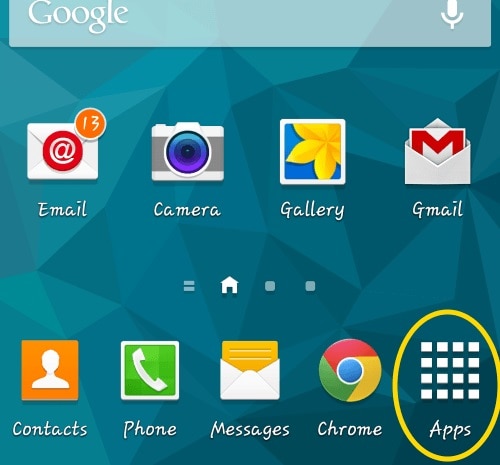
• 點擊設置選項
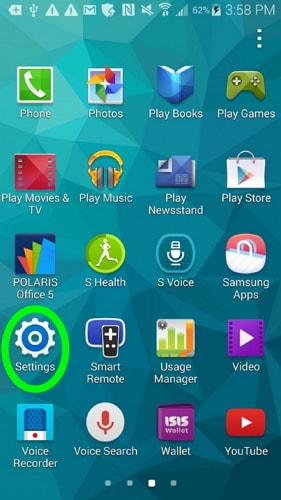
• 點擊安全選項(您可能需要向下滾動屏幕)
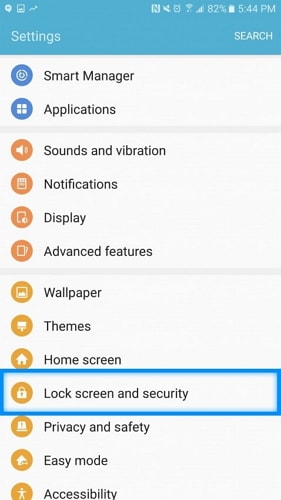
• 在所有其他選項中點擊遠程控制選項
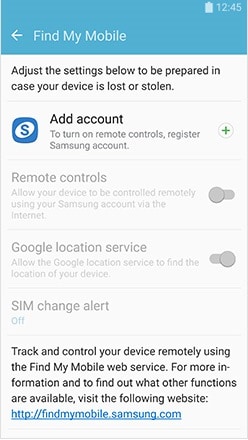
• 如果您已經在您的帳戶上設置了三星帳戶,您可能需要輸入舊帳戶的密碼。
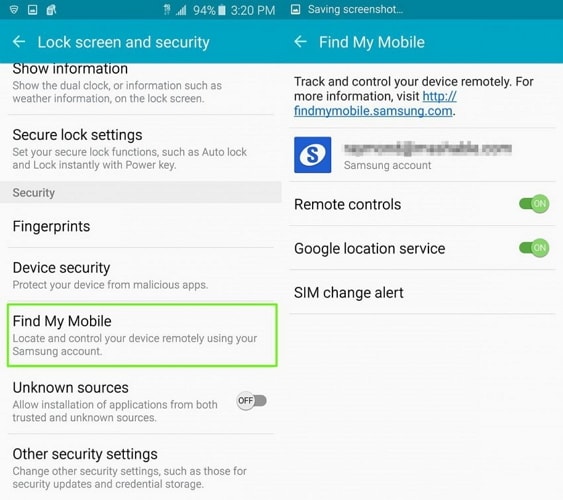
• 切換屏幕頂部的綠色開關以啟用控件。 如果您的設備上沒有三星帳戶,該開關將灰顯。 點擊添加帳戶以創建您的三星帳戶(您將被帶到三星網站以創建一個新帳戶)。
如何使用“查找我的手機”應用
在登錄:
• 在您計算機上的網絡瀏覽器中訪問該站點。
• 如有必要,輸入您的電子郵件地址和密碼,然後單擊登錄。
• 您將被帶到“查找我的手機”頁面。 如果您註冊了多台設備,則需要選擇要操作的設備。
現在您可以使用“查找我的手機”擦除您的三星設備。 按照簡單的步驟使用此應用程序擦除您的手機。
在“查找我的手機”頁面上,單擊“擦除我的設備”。
• 選擇擦除可移動存儲區域或恢復出廠數據。

• 單擊查看完整條款和條件,然後單擊我同意條款和條件旁邊的複選框。 (在您單擊查看完整條款和條件之前,您將無法勾選此復選框)。

• 輸入您的三星帳戶密碼。
• 單擊頁面底部的擦除。
• 單擊確定確認擦除。 如果設備處於離線狀態,則在設備下一次連接互聯網時進行擦除。
第 3 部分:如何使用 Android 數據橡皮擦永久擦除三星手機
在本節中,我們將學習如何使用永久擦除三星 S4 和三星 Android 設備 DrFoneTool – 數據橡皮擦 (Android) .該工具包具有非常簡單友好的用戶界面,被它擦除的數據無法恢復。 它支持市場上所有可用的Android設備,並且在業界擁有最高的成功率。 Android Data Eraser 提供了一個兩步點擊過程,既無憂無慮又 100% 安全。 使用此工具包三星擦除數據後,您將無需擔心出售手機。 它有助於刪除所有內容,包括照片、聯繫人、消息、通話記錄和所有私人數據

DrFoneTool – 數據橡皮擦 (Android)
完全擦除 Android 上的所有內容並保護您的隱私
- 簡單的點擊過程。
- 徹底永久地擦除您的 Android。
- 刪除照片,聯繫人,消息,通話記錄和所有私人數據。
- 支持市場上所有可用的 Android 設備。
讓我們仔細看看以下幾個步驟,了解如何借助 Android Data Eraser 徹底擦除三星手機
步驟 1 在計算機上安裝 DrFoneTool 工具包 – Android 數據橡皮擦
首先,在您的 PC 上下載並安裝 Android 數據橡皮擦工具,就像從 DrFoneTool 網站安裝任何其他軟件一樣。 然後單擊“數據橡皮擦”選項。

第 2 步將三星手機連接到 PC,然後打開 USB 調試
現在,借助 USB 數據線連接您的三星 Android 設備,並確保在出現提示時打開 USB 調試。 工具包本身應在幾秒鐘內識別並連接設備。

第 3 步選擇擦除選項 –
現在,您可以看到一個窗口,它會提示您“擦除所有數據”。 點擊它以繼續該過程,然後您將被要求在給出的框中輸入“刪除”字樣,以確認您的操作。 提醒一下,您無法撤消此過程,您的所有數據都將被刪除。

第 4 步。現在開始擦除您的三星手機
現在,您的設備已準備好被擦除,您將確認擦除過程已開始。 這可能需要一段時間,所以請耐心等待,讓設備完成其任務。 完成後,您將收到一條消息確認。

第 5 步最後,“恢復出廠設置”您的設備以清除手機中的所有設置。
現在,此工具包已成功擦除您的所有數據,您必須“恢復出廠設置”您的設備才能擦除所有設置。 現在,以後任何人都無法訪問此設備的內容,並且該工具包已成功刪除了三星 Android 設備中的所有內容。

任何不知道如何擦除三星 S4 的菜鳥都可以使用這種方法來擦除他們的設備。

現在,您將收到一條消息確認您的設備已成功擦除。
前兩種方法可能看起來比較簡單,但它們非常不安全。 因為,已經證明恢復出廠設置擦除的數據很容易恢復。 因此,我強烈建議使用 Android Data Eraser 徹底擦除任何設備。 想知道如何擦拭三星s4的人必須使用這種方法,因為它非常安全。 希望您閱讀這篇文章過得愉快!

